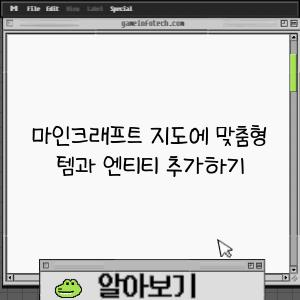마인크래프트 지도에 맞춤형 템과 엔티티를 추가하여 더욱 특별하고 흥미로운 경험을 만들어보세요!
자신만의 독특한 아이템을 제작하고, 새로운 적이나 동물을 추가하여 지도에 활기를 불어넣을 수 있습니다.
예를 들어, 특별한 능력을 가진 무기를 만들거나, 특정 조건에서만 나타나는 희귀한 몬스터를 추가하여 플레이어에게 흥미로운 도전과 보상을 제공할 수 있습니다.
또한, 새로운 블록이나 구조물을 디자인하여 지도의 외관을 개선하고, 플레이어가 탐험할 수 있는 공간을 넓힐 수 있습니다.
이 글에서는 마인크래프트 지도에 맞춤형 템과 엔티티를 추가하는 방법을 단계별로 설명하고, 다양한 예시와 함께 팁을 제공하여 여러분만의 독특한 지도를 만드는 데 도움을 드리겠습니다.
마인크래프트 지도에 맞춤형 템과 엔티티 추가하기
마인크래프트는 창의성을 발휘하여 자신만의 세상을 만들 수 있는 게임입니다. 하지만 기본적인 블록과 아이템만으로는 때때로 표현하고 싶은 아이디어를 모두 담아내기 어려울 수 있습니다. 이럴 때 유용한 도구가 바로 맞춤형 템과 엔티티입니다. 이를 통해 마인크래프트 지도에 특별한 기능과 디자인을 더하여 더욱 풍부하고 개성 넘치는 세상을 만들 수 있습니다.
맞춤형 템은 게임 내에서 사용할 수 있는 새로운 아이템을 만드는 것을 의미합니다. 예를 들어 특정 능력을 가진 무기, 특별한 효과를 내는 도구, 혹은 새로운 탈것 등을 만들 수 있습니다. 엔티티는 마인크래프트 세계에 존재하는 모든 사물, 생물, NPC를 통틀어 이르는 말로, 맞춤형 엔티티를 통해 새로운 종류의 몬스터, 동물, NPC를 추가하여 게임에 다양성을 더할 수 있습니다.
맞춤형 템과 엔티티를 만드는 방법은 여러 가지가 있습니다. 가장 흔히 사용되는 방법은 모드를 이용하는 것입니다. 모드는 마인크래프트 게임에 새로운 기능이나 콘텐츠를 추가하는 프로그램입니다. 다양한 모드들이 존재하며, 대부분 무료로 사용할 수 있습니다. 모드를 설치하면 게임에 새로운 템과 엔티티가 추가되어 게임 플레이에 다양한 변화를 가져옵니다.
모드 외에도 데이터 팩과 행동 팩을 이용하여 맞춤형 템과 엔티티를 추가할 수 있습니다. 데이터 팩은 게임의 규칙과 데이터를 수정하는 파일이며, 행동 팩은 게임의 행동과 동작을 수정하는 파일입니다. 이러한 팩을 이용하면 모드 없이도 게임에 새로운 기능과 콘텐츠를 추가할 수 있습니다.
맞춤형 템과 엔티티를 이용하여 마인크래프트 지도를 더욱 특별하게 만들 수 있습니다. 예를 들어 RPG 지도를 만들고 있다면 특별한 능력을 가진 새로운 무기나 새로운 종류의 몬스터를 추가하여 게임 플레이에 더욱 몰입감을 더할 수 있습니다. 또는 퍼즐 지도를 만들고 있다면 특정 조건을 만족해야만 사용할 수 있는 특별한 도구를 추가하여 더욱 흥미로운 퍼즐을 만들 수 있습니다.
맞춤형 템과 엔티티를 추가하는 방법은 다양하며, 어려울 수도 있지만, 조금만 노력하면 자신의 창의성을 마음껏 발휘하여 세상에서 단 하나뿐인 독특한 마인크래프트 지도를 만들 수 있습니다.
- 새로운 아이템을 추가하여 게임을 더욱 풍성하게 만들 수 있습니다.
- 새로운 몬스터를 추가하여 게임에 긴장감을 더할 수 있습니다.
- 새로운 NPC를 추가하여 게임에 스토리를 더할 수 있습니다.
마인크래프트 지도에 맞춤형 템과 엔티티 추가하기
나만의 템 만들기| 원하는 아이템 디자인하고 추가하기
마인크래프트 세계를 더욱 풍성하게 만들고 싶다면 맞춤형 템과 엔티티를 추가하는 것은 훌륭한 선택입니다. 이를 통해 게임의 규칙을 바꾸고 새로운 플레이 방식을 경험할 수 있습니다. 이 글에서는 자신만의 템을 만들고 지도에 추가하는 방법을 단계별로 알려드립니다.
| 단계 | 설명 | 예시 | 주의 사항 |
|---|---|---|---|
| 1단계: 아이템 정의 | 새로운 아이템의 이름, 외형, 기능을 정의합니다. Minecraft Forge를 사용하여 게임의 코드를 수정하여 새 아이템을 추가할 수 있습니다. | 새로운 아이템: “마법 망치” 외형: 다이아몬드 망치를 기반으로 하지만 푸른 빛을 냅니다. 기능: 적에게 추가 피해를 입히고 마법 효과를 부여합니다. |
아이템 이름과 기능은 게임 내 다른 아이템과 충돌하지 않도록 주의해야 합니다. |
| 2단계: 모델링 | 3D 모델링 프로그램을 사용하여 아이템의 3D 모델을 제작합니다. 이를 통해 게임 내에서 실제적인 외형을 갖추게 됩니다. | Blender, Maya, 3ds Max와 같은 3D 모델링 소프트웨어를 사용하여 마법 망치의 3D 모델을 만들 수 있습니다. | 3D 모델은 마인크래프트의 텍스처 규칙을 따라야 합니다. |
| 3단계: 텍스처 제작 | 2D 이미지 편집 프로그램을 사용하여 아이템의 텍스처를 제작합니다. 텍스처는 아이템의 외형을 결정하는 중요한 요소입니다. | GIMP, Photoshop과 같은 2D 이미지 편집 소프트웨어를 사용하여 마법 망치의 텍스처를 제작할 수 있습니다. | 텍스처 크기와 형식은 마인크래프트의 규칙을 따라야 합니다. |
| 4단계: 코드 작성 | 프로그래밍 언어를 사용하여 아이템의 기능을 구현합니다. 이를 통해 아이템을 획득하고 사용하는 방식을 정의합니다. | Java와 같은 프로그래밍 언어를 사용하여 마법 망치의 기능을 코드로 구현합니다. | 코드는 마인크래프트의 게임 로직과 호환되어야 합니다. |
| 5단계: 지도에 추가 | 제작한 아이템을 지도에 추가합니다. 아이템을 특정 위치에 배치하거나 특정 이벤트를 통해 획득할 수 있도록 설정합니다. | 지도 편집 프로그램을 사용하여 마법 망치를 특정 상자에 배치하거나 특정 몬스터가 드롭하도록 설정할 수 있습니다. | 아이템의 위치와 획득 방식은 지도의 전체적인 컨셉과 맞아야 합니다. |
| 6단계: 테스트 | 제작한 아이템이 정상적으로 작동하는지 확인합니다. 게임 내에서 아이템을 사용하여 문제점을 파악하고 수정합니다. | 게임을 실행하여 마법 망치를 사용하고 예상대로 기능하는지 확인합니다. | 테스트 과정에서 발생하는 오류를 신속하게 수정하는 것이 중요합니다. |
지금까지 설명한 과정들을 통해 마인크래프트 세계에 자신만의 아이템을 만들어 추가할 수 있습니다. 새로운 아이템을 만들고 지도에 추가하면 게임의 규칙을 바꾸고 새로운 플레이 방식을 경험할 수 있습니다.
마인크래프트 지도에 맞춤형 템과 엔티티 추가하기
새로운 엔티티로 지도에 생명 불어넣기| 움직이는 객체 제작하기
새로운 엔티티를 만드는 방법
새로운 엔티티를 생성하는 방법은 여러 가지가 있으며, 복잡한 기능까지 구현할 수 있습니다. 원하는 동작을 지정하여 독특한 엔티티를 만들어보세요.
- 새로운 엔티티 생성
- 움직임 패턴 설정
- 상호작용 기능 추가
엔티티의 움직임 패턴 제어하기
엔티티는 단순히 고정된 위치에 있는 것이 아니라, 다양한 움직임 패턴을 통해 생동감을 더할 수 있습니다.
- 랜덤 이동
- 특정 경로 따라 이동
- 플레이어 따라 이동
엔티티에 상호작용 기능 추가하기
엔티티는 단순히 움직이는 것만이 아니라 플레이어와 상호 작용하여 흥미로운 경험을 제공할 수 있습니다.
- 플레이어와 대화
- 아이템 주고받기
- 특정 행동 유발
새로운 템을 만들어 지도를 더욱 풍성하게
새로운 템을 만들어 지도에 다양한 요소를 추가하고, 플레이어의 경험을 더욱 풍부하게 만들 수 있습니다.
- 새로운 아이템 디자인
- 템의 기능 설정
- 템 드랍 설정
지도 제작 도구 활용하기
지도 제작 도구를 활용하면 더욱 효율적이고 편리하게 지도를 만들 수 있습니다.
- 지형 편집
- 엔티티 배치
- 템 설정
마인크래프트 지도에 맞춤형 템과 엔티티 추가하기
지도 편집 도구 활용하기: 맞춤형 콘텐츠 제작 단계별 가이드
- 마인크래프트 지도 편집 도구는 사용자 지정 지도를 만들 수 있는 강력한 기능을 제공합니다.
- 이 도구를 사용하여 기존 지도에 새로운 템과 엔티티, 텍스트를 추가할 수 있습니다.
- 또한, 맞춤형 배경 이미지를 로드하고 다양한 그래픽 옵션을 사용하여 지도를 꾸밀 수 있습니다.
지도 편집 도구 설치 및 시작
지도 편집 도구를 설치하려면 먼저 마인크래프트를 실행해야 합니다. 게임 내에서 “지도 편집 도구”를 검색하면 됩니다. 설치 후, 편집 도구를 실행하면 새로운 창이 열립니다. 이 창에서 사용자 지정 지도를 만들거나 기존 지도를 열 수 있습니다.
새로운 지도를 만들려면 “새 지도” 옵션을 선택하고 원하는 지도 크기와 종류를 설정합니다. 기존 지도를 열려면 “열기”를 선택하고 열고 싶은 지도 파일을 선택합니다.
맞춤형 템과 엔티티 추가 방법
템과 엔티티는 지도에 추가하여 사용자에게 정보를 제공하거나 지도를 더욱 풍부하게 만들 수 있는 요소입니다.
지도 편집 도구의 템 도구를 사용하여 지도에 새로운 탬을 추가할 수 있습니다. 탬을 클릭하고 원하는 위치에 배치하면 됩니다. 엔티티는 지도에 생명을 불어넣어 줄 수 있습니다. 엔티티 도구를 사용하여 다양한 엔티티를 지도에 추가하고 각각의 행동과 속성을 설정할 수 있습니다.
템 추가 및 사용
- 템은 지도에 텍스트, 이미지, 아이콘을 표시하는 데 사용됩니다.
- 템은 지역 정보, 퀘스트 목표 또는 중요한 위치를 표시하는 데 유용합니다.
- 템은 사용자 지정 템 생성을 지원하여 다양한 디자인의 탬을 만들 수 있습니다.
템 생성 및 사용
템 도구에서 “새로운 템 생성”을 클릭하면 새로운 템 창이 열립니다. 이 창에서 템의 이름, 텍스트, 이미지, 아이콘 등을 설정할 수 있습니다. 템 생성이 완료되면 지도에 배치하여 사용할 수 있습니다.
템을 지도에 배치하면 템의 크기, 위치, 투명도 등을 조정할 수 있습니다. 또한 템을 클릭하여 세부 정보를 변경하거나 삭제할 수 있습니다.
템 사용 시 주의 사항
템을 과도하게 사용하면 지도가 너무 복잡해 보일 수 있습니다. 중요한 정보만 표시하고, 템의 크기와 위치를 조절하여 지도를 깔끔하게 유지하는 것이 좋습니다.
템은 사용자에게 직관적인 정보를 제공해야 합니다. 템의 디자인과 텍스트를 명확하고 간결하게 구성해야 사용자가 쉽게 이해할 수 있습니다.
엔티티 추가 및 설정
- 엔티티는 지도에 움직임과 행동을 추가하는 데 사용됩니다.
- 엔티티는 NPC, 몬스터, 아이템 등 다양한 종류가 있습니다.
- 각 엔티티는 고유한 속성과 행동을 가지고 있어 지도에 다양한 생명을 불어넣을 수 있습니다.
엔티티 추가 및 설정
엔티티 도구에서 원하는 엔티티를 선택하고 지도에 배치합니다. 엔티티를 배치한 후에는 엔티티 설정 창에서 엔티티의 이름, 외형, 행동 등을 변경할 수 있습니다.
예를 들어, NPC의 경우 이름, 대화 내용, 움직임 등을 설정할 수 있습니다. 몬스터의 경우 공격력, 체력, 이동 속도 등을 설정할 수 있습니다.
엔티티 사용 시 주의 사항
엔티티는 지도에 흥미를 더할 수 있지만, 과도하게 사용하면 게임 성능에 영향을 줄 수 있습니다. 지도에 적절한 수의 엔티티를 사용하는 것이 좋습니다.
엔티티를 사용할 때는 게임 균형을 고려해야 합니다. 너무 강력한 몬스터를 추가하면 게임이 너무 어려워질 수 있고, 너무 약한 몬스터를 추가하면 게임이 너무 쉬워질 수 있습니다.
모드와 플러그인 활용| 템과 엔티티 추가의 다양한 방법
마인크래프트 지도에 맞춤형 템과 엔티티 추가하기|
마인크래프트 지도에 맞춤형 템과 엔티티를 추가하면 게임 플레이를 더욱 풍성하게 만들 수 있습니다.
새로운 아이템, 몬스터, 혹은 특별한 기능을 구현하여 지도에 자신만의 독특한 개성을 담아낼 수 있습니다.
이는 플레이어의 창의성을 발휘하여 흥미로운 게임 경험을 만들어낼 수 있는 기회를 제공하며, 지도 제작의 폭을 넓혀줍니다.
본 가이드에서는 마인크래프트 지도에 맞춤형 템과 엔티티를 추가하는 다양한 방법을 소개합니다.
“새로운 아이템과 몬스터를 통해 당신의 마인크래프트 지도에 생명을 불어넣어보세요!”
나만의 템 만들기| 원하는 아이템 디자인하고 추가하기
나만의 템을 만들면 지도의 스토리와 컨셉에 맞춰 독특한 아이템을 추가할 수 있습니다.
아이템의 모양, 기능, 효과를 자유롭게 디자인하고 지도에 적용하여 게임 플레이를 더욱 다채롭게 만들 수 있습니다.
예를 들어, 특정 능력을 부여하는 무기, 새로운 기능을 제공하는 도구, 혹은 특별한 효과를 가진 장비 등을 만들 수 있습니다.
이는 게임에 대한 플레이어의 몰입도를 높이고, 더욱 흥미로운 게임 경험을 제공할 수 있습니다.
“당신의 상상력을 마음껏 발휘하여 지도에 꼭 맞는 아이템을 만들어 보세요!”
새로운 엔티티로 지도에 생명 불어넣기| 움직이는 객체 제작하기
새로운 엔티티를 추가하면 지도에 움직이는 객체를 만들어 생동감을 더할 수 있습니다.
몬스터, NPC, 혹은 특별한 움직임을 가진 사물 등 다양한 엔티티를 제작하여 지도의 흥미를 더할 수 있습니다.
몬스터는 플레이어에게 도전 과제를 제공하고, NPC는 이야기를 전달하거나 특별한 기능을 제공하는 역할을 합니다.
움직이는 사물은 지도의 분위기를 더욱 풍성하게 만들어 게임에 대한 몰입도를 높입니다.
“움직이는 엔티티를 통해 당신의 마인크래프트 지도에 생명을 불어넣어 보세요!”
지도 편집 도구 활용하기| 맞춤형 콘텐츠 제작 단계별 가이드
지도 편집 도구를 활용하면 템과 엔티티를 쉽게 제작하고 지도에 적용할 수 있습니다.
이 도구를 통해 템의 모델링, 기능, 아이템 획득 조건, 엔티티의 행동 패턴, 능력 등을 자세하게 설정할 수 있습니다.
단계별 가이드를 통해 템과 엔티티 제작부터 지도에 적용하는 과정까지 상세하게 안내 받을 수 있습니다.
지도 편집 도구를 활용하여 자신만의 맞춤형 콘텐츠를 제작하고 지도를 더욱 풍성하게 만들어보세요.
“지도 편집 도구를 활용하여 당신의 창의력을 마음껏 발휘해보세요!”
모드와 플러그인 활용| 템과 엔티티 추가의 다양한 방법
모드와 플러그인은 마인크래프트 지도에 다양한 템과 엔티티를 추가하는 가장 강력한 도구입니다.
수많은 모드와 플러그인은 게임에 새로운 아이템, 몬스터, 기능, 시스템 등을 추가하여 게임 플레이를 확장시킵니다.
모드 제작자들이 제공하는 다양한 콘텐츠를 활용하여 지도를 더욱 흥미롭게 만들 수 있으며, 게임의 재미를 더욱 배가시킬 수 있습니다.
자신의 지도에 필요한 템과 엔티티를 찾아 모드와 플러그인을 활용해보세요.
“모드와 플러그인은 당신의 지도를 더욱 특별하고 흥미롭게 만들어줄 것입니다!”
마인크래프트 지도에 맞춤형 템과 엔티티 추가하기 에 대해 자주 묻는 질문 TOP 5
질문. 마인크래프트 지도에 맞춤형 템과 엔티티를 추가하는데 어떤 프로그램을 사용해야 하나요?
답변. 마인크래프트 지도에 맞춤형 템과 엔티티를 추가하려면 MCEdit 또는 WorldEdit와 같은 프로그램을 사용할 수 있습니다.
MCEdit은 마인크래프트 세계를 시각적으로 편집할 수 있는 프로그램이고, WorldEdit은 게임 내에서 명령어를 사용하여 세계를 편집할 수 있는 플러그인입니다.
이러한 도구들을 이용하면 블록을 추가하거나 제거하고, 템을 배치하고, 엔티티를 생성하거나 수정할 수 있습니다.
MCEdit은 직관적인 인터페이스를 제공하여 초보자도 사용하기 쉽지만, WorldEdit은 더 많은 기능을 제공하고 게임 내에서 편집을 할 수 있어 전문 사용자에게 인기가 있습니다.
질문. 마인크래프트 지도에 템을 어떻게 추가하나요?
답변. 템을 추가하는 방법은 사용하는 도구에 따라 다릅니다.
MCEdit에서는 템 라이브러리를 사용하여 다양한 템을 가져오거나 직접 템을 만들 수 있습니다.
템을 선택한 후 지도에 원하는 위치에 배치하면 됩니다.
WorldEdit에서는 //schematic 명령어를 사용하여 템을 불러오고 배치할 수 있습니다.
질문. 마인크래프트 지도에 엔티티를 추가하려면 어떻게 해야 하나요?
답변. 엔티티를 추가하는 것도 템과 마찬가지로 도구에 따라 방법이 다릅니다.
MCEdit에서는 엔티티 편집기를 사용하여 엔티티를 생성하고 속성을 설정할 수 있습니다.
WorldEdit에서는 //summon 명령어를 사용하여 엔티티를 소환할 수 있고, //setblock 명령어를 사용하여 엔티티를 블록으로 변환할 수 있습니다.
이러한 기능을 통해 게임 내에서 다양한 엔티티를 생성하고 배치하여 더욱 역동적인 지도를 만들 수 있습니다.
질문. 마인크래프트 지도에 맞춤형 템과 엔티티를 추가하면 게임 성능에 영향을 미치나요?
답변. 템과 엔티티를 많이 추가하면 게임 성능에 영향을 미칠 수 있습니다.
특히 복잡한 템이나 많은 엔티티를 추가하면 게임 속도가 느려지고, 렉이 발생할 수도 있습니다.
따라서 템과 엔티티를 추가할 때는 게임 성능에 미치는 영향을 고려하여 적당한 수준으로 추가하는 것이 좋습니다.
또한, 템과 엔티티를 최적화하여 성능 저하를 최소화할 수 있는 방법도 있습니다.
질문. 마인크래프트 지도에 맞춤형 템과 엔티티를 추가하는 데 어려움을 겪고 있습니다. 어디서 도움을 받을 수 있나요?
답변. 마인크래프트 지도에 맞춤형 템과 엔티티를 추가하는 데 어려움을 겪고 있다면 온라인 커뮤니티나 유튜브 채널에서 도움을 받을 수 있습니다.
다양한 커뮤니티 포럼이나 유튜브 채널에서 MCEdit, WorldEdit, 템 제작, 엔티티 추가와 관련된 튜토리얼을 찾아볼 수 있습니다.
또한, 공식 마인크래프트 위키에서 관련 정보와 FAQ를 확인할 수 있습니다.
이러한 정보들을 참고하여 템과 엔티티를 더욱 효과적으로 추가해보세요!